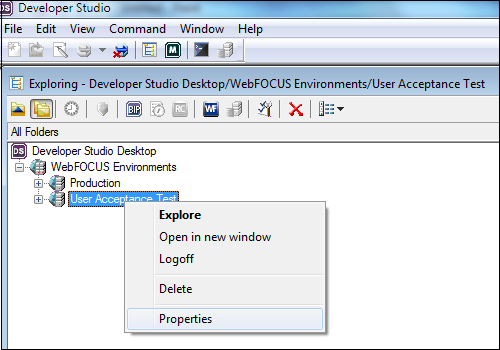
Las plantillas personalizadas de inicio de sesión se encuentran guardadas en un archivo llamado dssso.xml. Este archivo se encuentra instalado en el directorio unidad:\ibi\DevStudio81\bin de Developer Studio; se localiza utilizando la clave de registro de Windows:
HKEY_CURRENT_USER\Software\Information Builders\ DeveloperStudio\81\FOCSHELL\WFSCOM\Authentication Template
Esta clave apunta por defecto hacia el archivo unidad:\ibi\DevStudio81\bin\dssso.xml, que contiene las plantillas de los siguientes proveedores de seguridad:
Puede usar la asignación de letra de unidad o la convención de nomenclatura universal (por ejemplo, \\wftest\sharedfiles\dssso.xml) para apuntar hacia una copia de red compartida de este archivo.
Seleccione la plantilla de inicio de sesión en la ventana Propiedades de entorno, a la que se accede mediante la opción Mostrar entornos del menú Archivo, o haciendo un clic derecho en el entorno, en el árbol del Explorador, y seleccionando Propiedades, como indica la siguiente imagen.
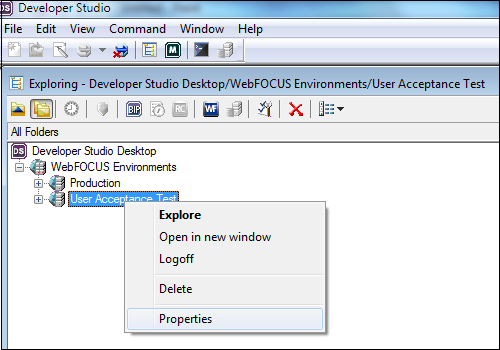
La lista de plantillas disponibles aparece en la sección Autenticación de componente Web, como indica la siguiente imagen.
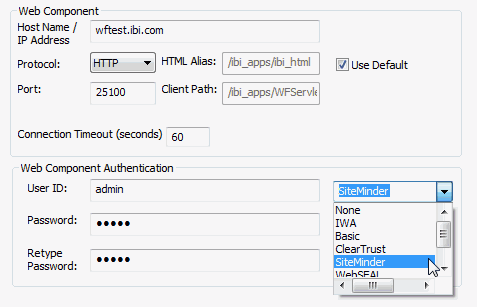
Cuando se abre por primera vez, Developer Studio intenta localizar el archivo de plantillas de inicio de sesión. Si no se ha encontrado ningún archivo, las únicas opciones que aparecen en la lista son Ninguna y Básica. Si se localiza el archivo, las plantillas de inicio de sesión del archivo determinan lo que se va a añadir a la lista.
Si la plantilla cuenta con propiedades visibles, que puedan ser editadas por el desarrollador, el botón Ajustes queda activado al seleccionar la plantilla. Este botón abre el cuadro de diálogo Ajustes de autenticación, como se indica en la imagen siguiente.
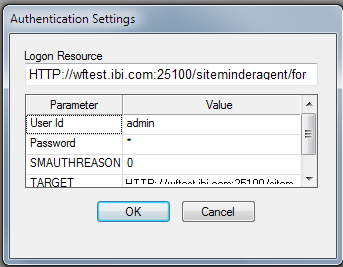
Tras introducir la información obligatoria, como el Id. o la contraseña, el desarrollador puede probar el inicio de sesión pulsando sobre el componente Cliente WebFOCUS. Si la sesión se ha iniciado correctamente, Developer Studio recupera recursos protegidos y muestra la ruta correcta del Cliente WebFOCUS, como indica la siguiente imagen.
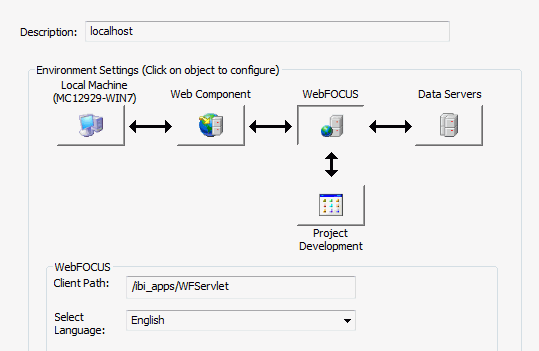
El inicio de sesión incorrecto aparece indicado mediante un cuadro diálogo de aviso, con la descripción de la plantilla de inicio de sesión, en el campo Autenticación, como indica la siguiente imagen. Esto puede suceder si introduce la contraseña de forma incorrecta, si hay un problema con el sistema de seguridad o si la plantilla de inicio de sesión está mal diseñada.
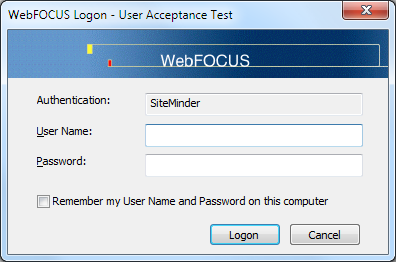
Al pulsar Aceptar para guardar el entorno, la información asociada a esa plantilla queda escrita en el archivo de personalización de Developer Studio. La ubicación y el tipo dependen del sistema operativo.
En Windows XP:
drive:\Documents and Settings\username\Application Data\Information Builders\wfscom.wfs
En Windows 7:
drive:\drive\users\username\AppData\Information Builders\wfscom.xml
| WebFOCUS |